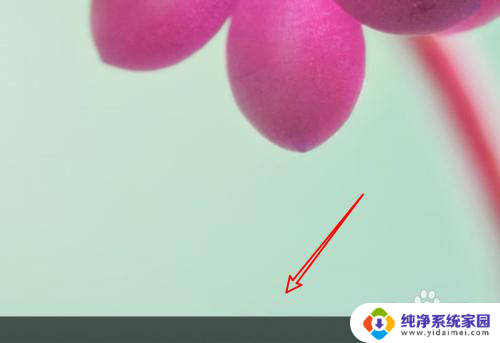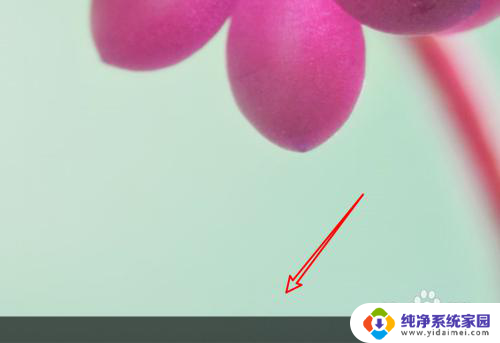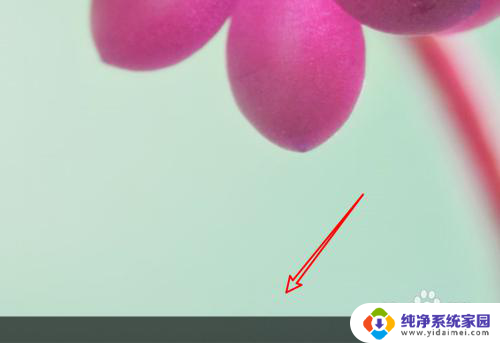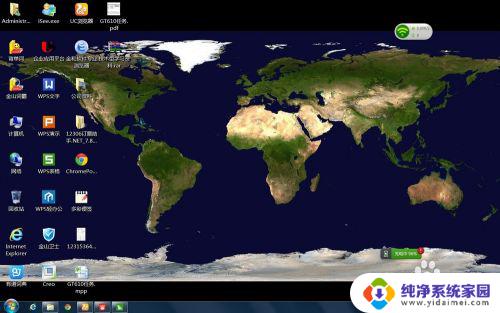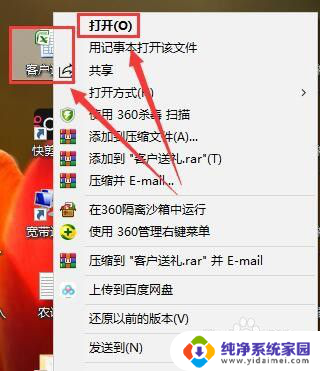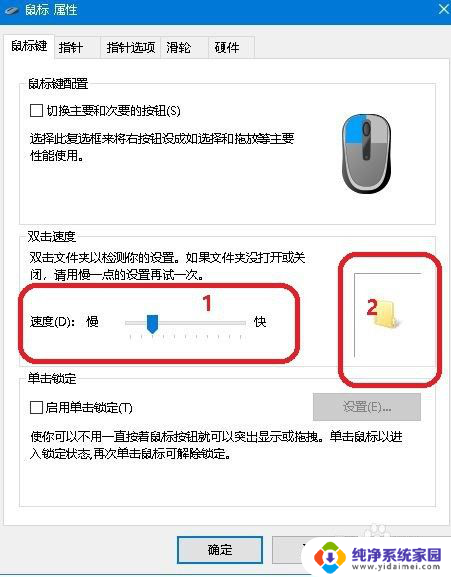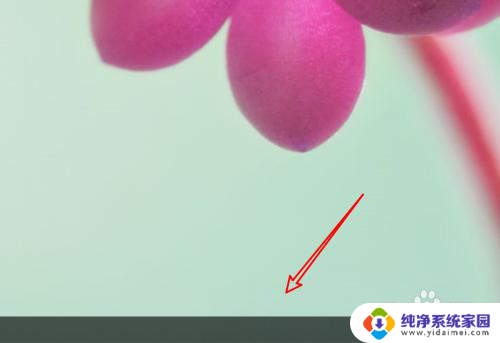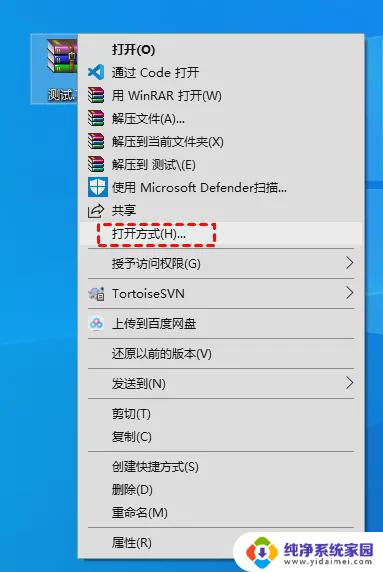程序双击没反应是为什么 鼠标双击桌面图标打不开应用程序怎么办
更新时间:2023-06-09 15:54:24作者:xiaoliu
程序双击没反应是为什么,在日常使用电脑的过程中,经常会遇到程序双击没反应的情况,也有可能会出现鼠标双击桌面图标无法打开应用程序的状况,这类问题给我们带来了不少不便和困扰。今天我们就来探讨一下这类问题的原因和解决方法。
步骤如下:
1.我们先右键点击任务栏上的空白地方。

2.点击后弹出一个菜单,点击菜单上的「任务管理器」。
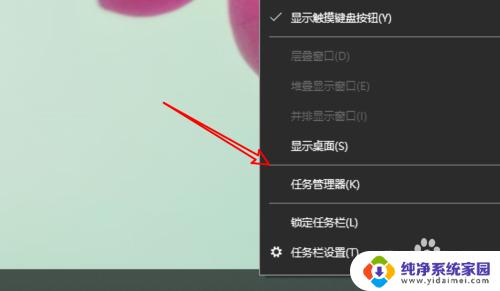
3.进入任务管理器,点击选中windows资源管理器,右键点击。
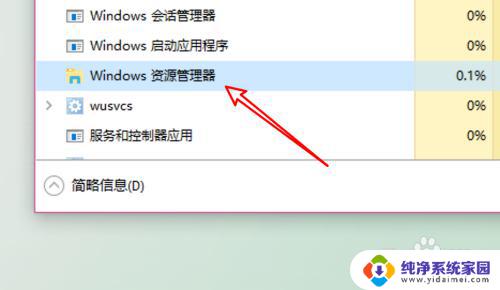
4.然后点击右键菜单上的「结束任务」。
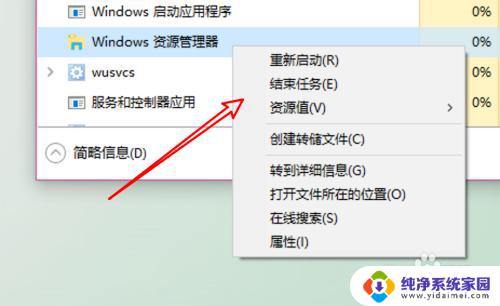
5.点击后,桌面和任务栏都不见了。变成黑色了,我们点击任务管理器上的「文件」下的「运行新任务」。
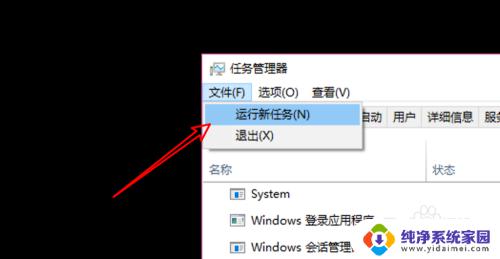
6.在这个输入框里输入explorer.exe,点击确定按钮。
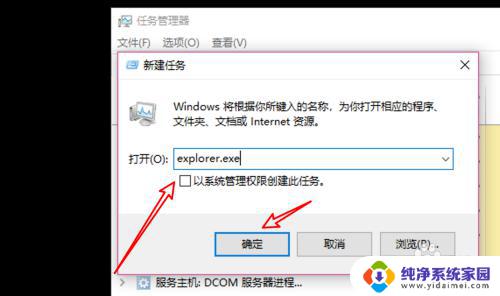
7.点击后,桌面又显示回来了,再点击桌面上的图标可以打开应用了。
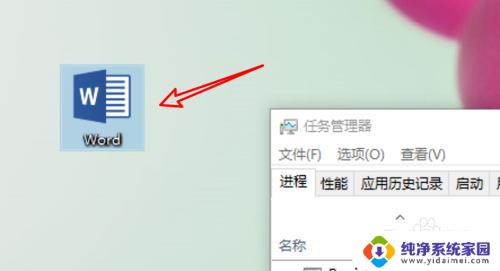
8.总结:
1. 右键点击任务栏。
2. 点击任务管理器。
3. 右键点击windows资源管理器。
4. 点击结束任务。
5. 点击运行新任务。
6. 输入explorer.exe点击确定就可以了。
以上是关于程序双击无响应的全部内容,如果您也遇到了类似的情况,可以按照本文提供的方法来解决问题。